Home > Problemlösung > LED-Fehler- und -Wartungsanzeigen
LED-Fehler- und -Wartungsanzeigen
Wie bei jedem modernen Büroprodukt können Fehler auftreten und möglicherweise müssen Verbrauchsmaterialien ersetzt werden. Wenn das passiert, erkennt Ihr Gerät den Fehler oder die erforderliche Routinewartung und zeigt dies über die LEDs auf dem Funktionstastenfeld an. Die LED-Anzeigen werden in dieser Tabelle erklärt.
Sie können die meisten Fehler selbst beheben und regelmäßige Wartungsarbeiten selbst durchführen. Wenn Sie weitere Tipps benötigen, wechseln Sie zur Seite FAQ & Fehlerbehebung für Ihr Modell unter support.brother.com.
Wenn Sie das Druckerabonnement EcoPro verwenden, informieren Sie sich über die zusätzlichen LED-Anzeigen unter support.brother.com/g/d/arfq/.
- Verweise auf Verwandte Informationen befinden sich unten auf dieser Seite.
| -LED | Beschreibung |
|---|
| | Die LED-Anzeige leuchtet nicht. |
|
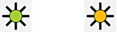 | Die LED-Anzeige leuchtet. |
|
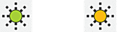 | Die LED-Anzeige blinkt. |
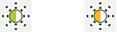 | Die LED-Anzeige blinkt langsam und schwach. |
| -LED | Status | Ursache | Abhilfe |
|---|
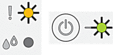 | Papierkassette nicht erkannt | Die Papierkassette ist nicht vollständig eingesetzt. | Schieben Sie die Papierkassette langsam vollständig in das Gerät. |
| Papier oder ein Fremdkörper hat verhindert, dass die Papierkassette richtig eingeschoben werden konnte. | Ziehen Sie die Papierkassette aus dem Gerät und entfernen Sie das gestaute Papier oder den Fremdkörper. Wenn Sie das gestaute Papier nicht finden oder entfernen können |
| Kein Papier vorhanden | Es ist kein Papier eingelegt oder das Papier ist nicht richtig in die Papierkassette eingelegt. | Sie haben folgende Möglichkeiten:
|
| Die Papierstau-Abdeckung ist nicht richtig geschlossen. | Stellen Sie sicher, dass die Papierstau-Abdeckung an beiden Enden gleichmäßig geschlossen ist. |
| Auf der Oberfläche der Papiereinzugsrollen hat sich Papierstaub angesammelt. | Reinigen Sie die Papiereinzugsrollen. |
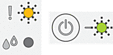 (blinken gleichzeitig) | Papierstau | Das Papier hat sich im Gerät gestaut. | Entfernen Sie das gestaute Papier vorsichtig. Vergewissern Sie sich, dass die Papierführungen entsprechend der Papiergröße eingestellt sind. Nachdem Sie diese Maßnahmen durchgeführt haben, drücken Sie |
| Auf der Oberfläche der Papiereinzugsrollen hat sich Papierstaub angesammelt. | Reinigen Sie die Papiereinzugsrollen. |
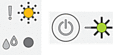 | Falsches Papierformat | Die Einstellung für das Papierformat entspricht nicht dem eingelegten Papier. -ODER- Die Papierführungen der Kassette wurden nicht entsprechend den Markierungen für das verwendete Papierformat eingestellt. | Wenn Sie vom Computer aus drucken, vergewissern Sie sich, dass das im Druckertreiber oder der verwendeten Anwendung eingestellte Papierformat dem eingelegten Papier entspricht. |
|
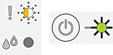 | Abdeckung geöffnet | Die Tintenpatronen-Abdeckung ist nicht in der geschlossenen Position verriegelt. | Drücken Sie die Tintenpatronen-Abdeckung fest zu, bis sie einrastet. |
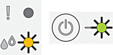 | Tinte ersetzen | Eine oder mehrere der Tintenpatronen sind verbraucht. Es werden alle Druckvorgänge gestoppt. | Ersetzen Sie die Tintenpatronen.
|
| Keine Patrone | Eine Tintenpatrone ist nicht richtig eingesetzt. | Entfernen Sie die Tintenpatrone und setzen Sie sie langsam wieder ein, bis sie einrastet. |
| Nur Schwarzweiß-Druck | Eine oder mehrere der Farbtintenpatronen sind verbraucht. Sie können das Gerät noch ca. vier Wochen lang im Schwarzweiß-Modus verwenden (abhängig von der Anzahl der Seiten, die gedruckt werden). Während Betriebs-LED und Tinten-LED leuchten, werden die einzelnen Funktionen wie folgt ausgeführt:
| Ersetzen Sie die Tintenpatronen. Obwohl in der Spalte mit den Ursachen Optionen zur Verwendung des Geräts nach Auftreten dieses Fehlers aufgeführt sind, können Sie unter der folgenden Bedingung das Gerät möglicherweise erst wieder verwenden, nachdem Sie eine oder mehrere Tintenpatronen ersetzt haben:
|
| Nicht erkannt | Eine Tintenpatrone ist nicht richtig eingesetzt. | Nehmen Sie die neue Tintenpatrone heraus und setzen Sie sie langsam wieder ein, bis sie einrastet. |
| Tintenpatronen eines falschen Brother-Modells wurden eingesetzt. | Überprüfen Sie die Modellbezeichnungen der Tintenpatronen und setzen Sie die richtigen Tintenpatronen ein. |
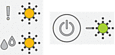 | Initialisierung/Start nicht möglich Reinigung nicht möglich Änderung nicht möglich Drucken nicht möglich Scannen nicht möglich | Am Gerät ist ein mechanisches Problem aufgetreten. | Ziehen Sie den Netzstecker, warten Sie einige Minuten und schließen Sie ihn wieder an. |
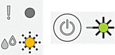 | Niedriger Tintenstand | Der Tintenvorrat ist niedrig. | Sie können weiter drucken, bis eine oder mehrere der Tintenpatronen verbraucht sind. (Die Tinten-LED hört auf zu blinken und leuchtet.)
|
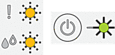 | Nicht genügend Speicher | Der Speicher des Gerätes ist voll. | Bei laufendem Kopiervorgang:
|
| (Blinkt dreimal) Vorgang abgelehnt | Das Gerät kann diesen Vorgang jetzt nicht ausführen. | Warten Sie einige Minuten und versuchen Sie es dann noch einmal. |
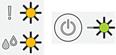 | Tintenabsorber-Behälter voll | Der Tintenabsorber-Behälter ist voll. Diese Komponenten sind Teile für die regelmäßige Wartung, die nach einer bestimmten Zeit ersetzt werden müssen, um die optimale Leistung des Brother-Gerätes sicherzustellen. Da diese Teile der regelmäßigen Wartung unterliegen, ist deren Austausch nicht in der Gewährleistung enthalten. Der Bedarf, diese Teile auszutauschen, und die Zeitspanne bis zum Auswechseln hängen von der Anzahl der Säuberungen und Spülungen ab, die zur Reinigung des Tintensystems erforderlich sind. Diese Behälter nehmen bei den verschiedenen Säuberungs- und Spülungsvorgängen bestimmte Tintenmengen auf. Wie häufig ein Gerät zur Reinigung säubert und spült, hängt von verschiedenen Umständen ab. Häufiges Ein- und Ausschalten des Gerätes z. B. verursacht viele Reinigungszyklen, da sich das Gerät beim Einschalten automatisch selbst reinigt. | Der Tintenabsorber-Behälter muss ersetzt werden. Wenden Sie sich an den Brother-Servicepartner oder an Ihr regionales Brother Service-Center und lassen Sie Ihr Gerät warten. |
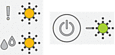 | Gerätefehler | Am Gerät ist ein mechanisches Problem aufgetreten. | Ziehen Sie den Netzstecker, warten Sie einige Minuten und schließen Sie ihn wieder an. |





